à vous de jouer.....^^
1. Avez vous fais votre sauvegarde de fichiers du GPS, si non : >ICI<
2. Logiciels à avoir avant toutes choses:
- NonTTSVoiceEditor_v.40
- audacity-win-1.2.6
- Liens pour faire des voix si ça vous dis : http://www.acapela-group.com/text-to-speech-interactive-demo.html
- Sinon faites vos voix comme vous le voulez, les goûts et les couleurs....^^
- Pour ceux qui n'ont pas le temps, voici mon fichier voix que j'utilise: >ICI<
3. Connecter votre GPS au PC.
4. Faite une copie de votre fichier " Francais_European_.vpm " qui se trouve dans le répertoire " Voice " de votre GPS,
dans le répertoire du logiciel " NonTTSVoiveEditor ".
5. Lancer " NonTTSVoiceEditor " :

5. Allons chercher votre fichier " Francais_European_.vpm "en faisant " Next ":

6. Prenons celui que nous avons copié:

7. " Ouvrir " , " Next " et vous voila avec un beau répertoire qui contient vos fichiers son au format wav.

8.Maintenant je vous conseille de lancer chaque fichier *.wav,
(SAUF LE FICHIER Samples_000.wav , QUI EST UN FICHIER SYSTEM , ON TOUCHE PAS A CELUI LA.)
afin de savoir ce que vous devez faire comme phrase ou mots de remplacement.
9. Pour enregistrer vos voix et les travailler, utiliser " Audacity ":

10. Vous pouvez remarquer que le format du son est " Mono - 22Khz - 16Bit "
11. Pour le départ du son et à la fin, je vous conseille un temps de silence de 0.02s, ainsi votre GPS pourra finir ces phrases et
l'enchaînement sera bien coordonné ( cela n'implique que moi, rien ne vous empêche de le raccourcir ou de l'agrandir ).
12. Pour l'intonation des voix, vous serez amenez à faire une phrase complète pour en ressortir un mot.
13. Après c'est quelques conseils, enregistré chaque son en lieu et place de celui qu'il doit remplacer,
dans le répertoire créer par " NonTTSVoiceEditor ".
14. Quand vous avez fini vos modifications, il va falloir maintenant re-créer le fichier " Francais_European_.vpm ":
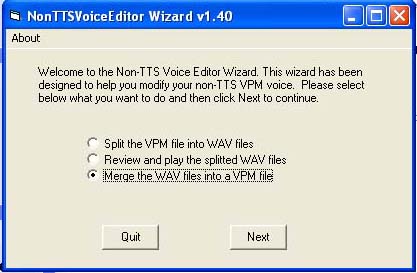

15.Après avoir fais " Next ", aller chercher le " Sample_000.wav " du répertoire " Francais_European_ ".
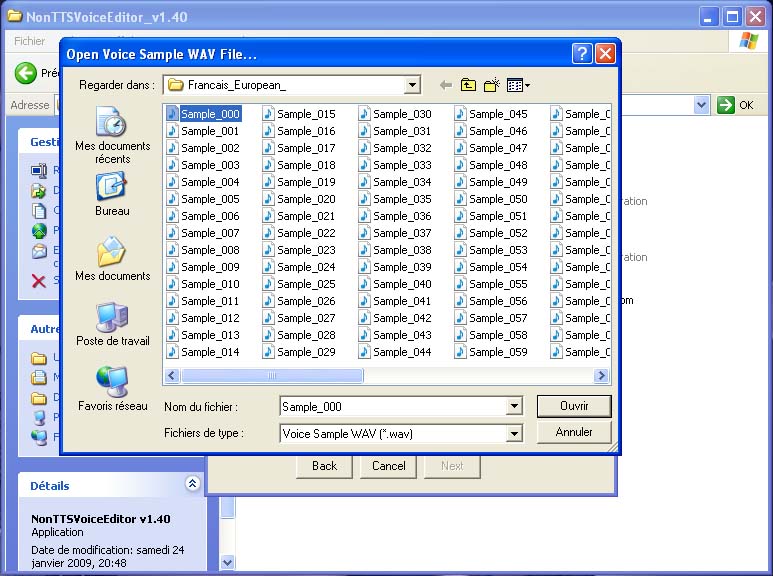
16. " Ouvrir " , " Next " , vous voila avec un nouveau fichier " Francais_European_.vpm " à copier à la place de celui qui se trouve
dans le répertoire " Voice " de votre GPS.

17. Retour Accueil: >ICI<
2. Logiciels à avoir avant toutes choses:
- NonTTSVoiceEditor_v.40
- audacity-win-1.2.6
- Liens pour faire des voix si ça vous dis : http://www.acapela-group.com/text-to-speech-interactive-demo.html
- Sinon faites vos voix comme vous le voulez, les goûts et les couleurs....^^
- Pour ceux qui n'ont pas le temps, voici mon fichier voix que j'utilise: >ICI<
3. Connecter votre GPS au PC.
4. Faite une copie de votre fichier " Francais_European_.vpm " qui se trouve dans le répertoire " Voice " de votre GPS,
dans le répertoire du logiciel " NonTTSVoiveEditor ".
5. Lancer " NonTTSVoiceEditor " :

5. Allons chercher votre fichier " Francais_European_.vpm "en faisant " Next ":

6. Prenons celui que nous avons copié:

7. " Ouvrir " , " Next " et vous voila avec un beau répertoire qui contient vos fichiers son au format wav.

8.Maintenant je vous conseille de lancer chaque fichier *.wav,
(SAUF LE FICHIER Samples_000.wav , QUI EST UN FICHIER SYSTEM , ON TOUCHE PAS A CELUI LA.)
afin de savoir ce que vous devez faire comme phrase ou mots de remplacement.
9. Pour enregistrer vos voix et les travailler, utiliser " Audacity ":

10. Vous pouvez remarquer que le format du son est " Mono - 22Khz - 16Bit "
11. Pour le départ du son et à la fin, je vous conseille un temps de silence de 0.02s, ainsi votre GPS pourra finir ces phrases et
l'enchaînement sera bien coordonné ( cela n'implique que moi, rien ne vous empêche de le raccourcir ou de l'agrandir ).
12. Pour l'intonation des voix, vous serez amenez à faire une phrase complète pour en ressortir un mot.
13. Après c'est quelques conseils, enregistré chaque son en lieu et place de celui qu'il doit remplacer,
dans le répertoire créer par " NonTTSVoiceEditor ".
14. Quand vous avez fini vos modifications, il va falloir maintenant re-créer le fichier " Francais_European_.vpm ":
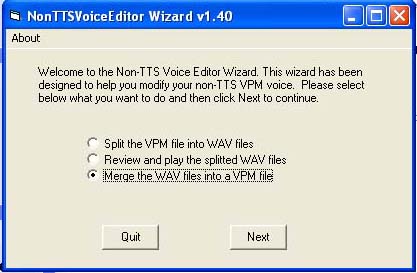

15.Après avoir fais " Next ", aller chercher le " Sample_000.wav " du répertoire " Francais_European_ ".
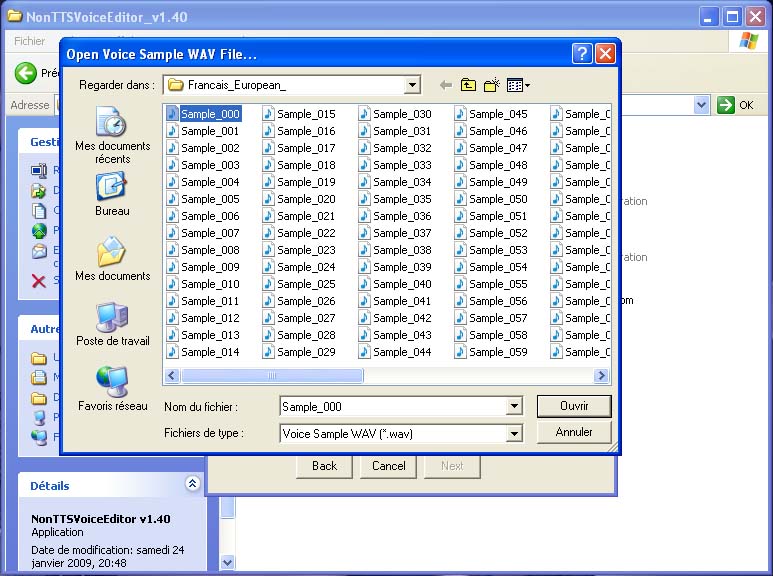
16. " Ouvrir " , " Next " , vous voila avec un nouveau fichier " Francais_European_.vpm " à copier à la place de celui qui se trouve
dans le répertoire " Voice " de votre GPS.

17. Retour Accueil: >ICI<